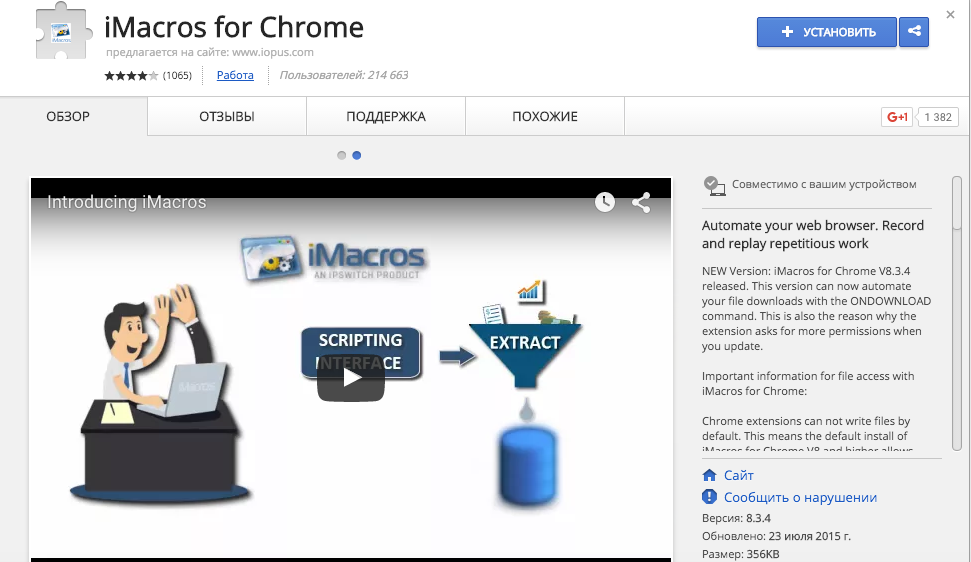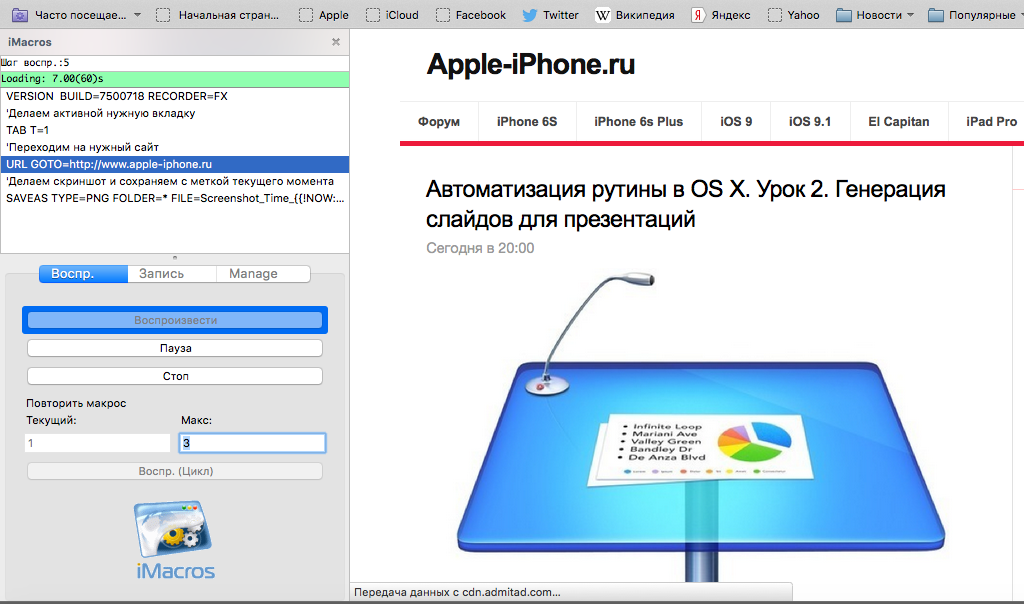Автоматизация рутины в OS X. Урок 15. iMacros

В одном из предыдущих уроков мы затрагивали тему работы с интернетом и рассматривали несложный пример парсинга веб-страниц. Сегодня мы продолжим ее раскрытие и займемся автоматизацией действий пользователя в браузере с помощью iMacros.
Что такое iMacros?
Это дополнение для браузера, которое позволяет записывать движения человека на сайте и сохранять их в виде программ, написанных на особом языке макрокоманд, которые можно редактировать, многократно запускать и распространять между разными устройствами.
Примечание: iMacros появился еще в 2001 году и не имеет прямого отношения к компании Apple. Свое название продукт получил задолго до появления iPhone, iTunes и т.п.
Для чего нужен iMacros?
Пожалуй, главное предназначение iMacros — автоматическое заполнение форм. К примеру, можно один раз записать процесс подачи объявления и каждый день запускать макрос, чтобы оно всегда было в ТОПе. Данные для заполнения форм можно указывать в коде вручную или загружать из CSV-файлов.
Еще в iMacros есть функции для сохранения текста и графики из различных элементов веб-страниц. Но для извлечения контента с сайтов лучше использовать парсер, написанный на каком-нибудь нормальном языке программирования. Впрочем, для небольших по масштабу задач iMacros вполне сгодится.
Установка
К сожалению, пока еще нет версии iMacros для браузера Safari. Это дополнение можно установить на Firefox, Google Chrome, Opera или Internet Explorer, но актуальной версии последнего для Mac уже нет.
Firefox
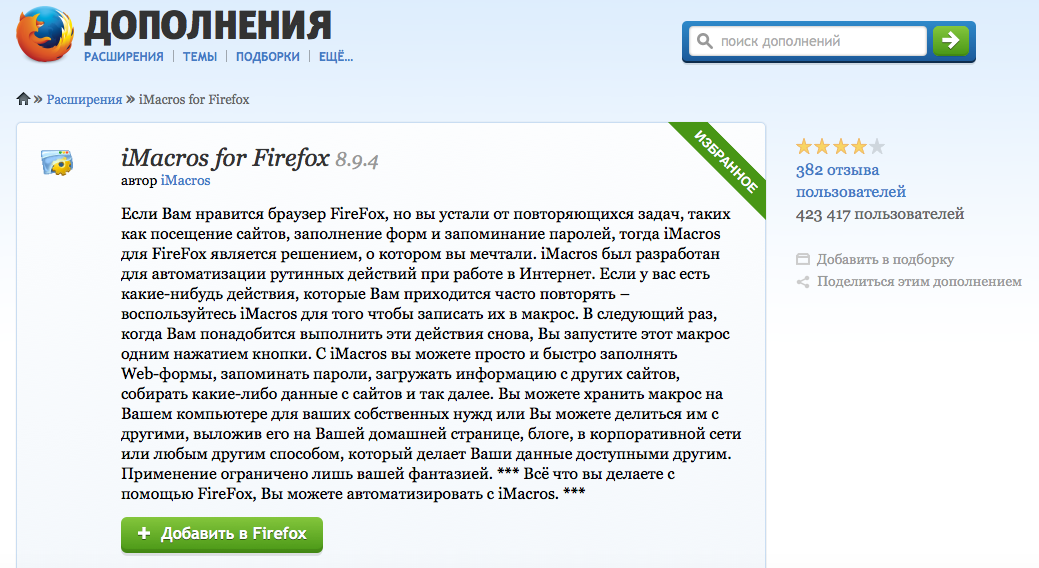
Заходим на эту страницу и нажимаем большую зеленую кнопочку Добавить в Firefox.
После этого браузер перезапустится и откроет страницу сайта разработчика.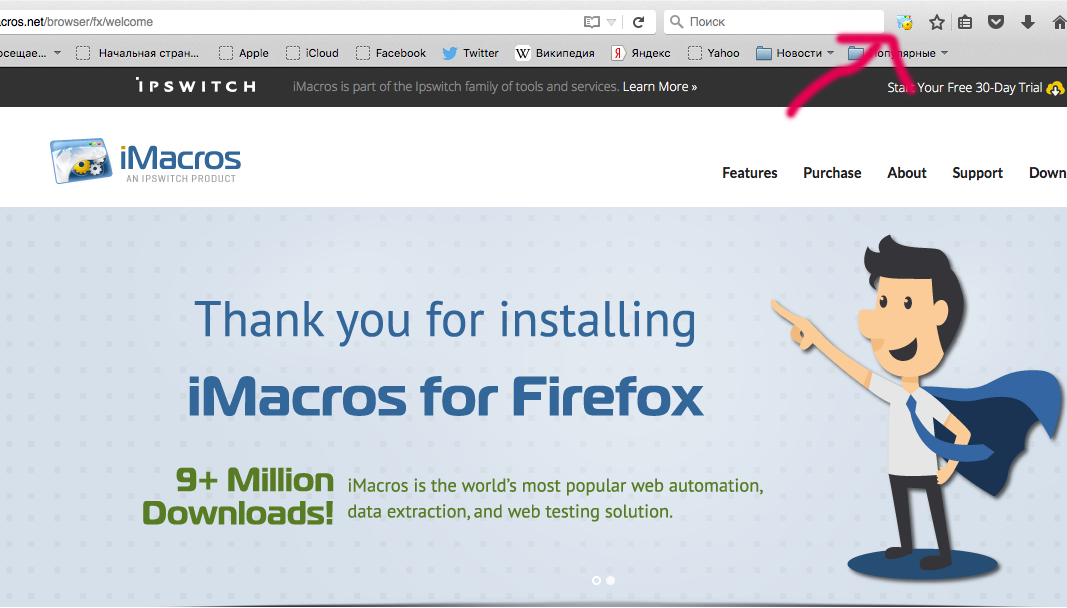
Рядом с поисковой строкой появится значок для запуска Imacros, при нажатии на который слева экрана отобразится боковая панель для работы с макросами.
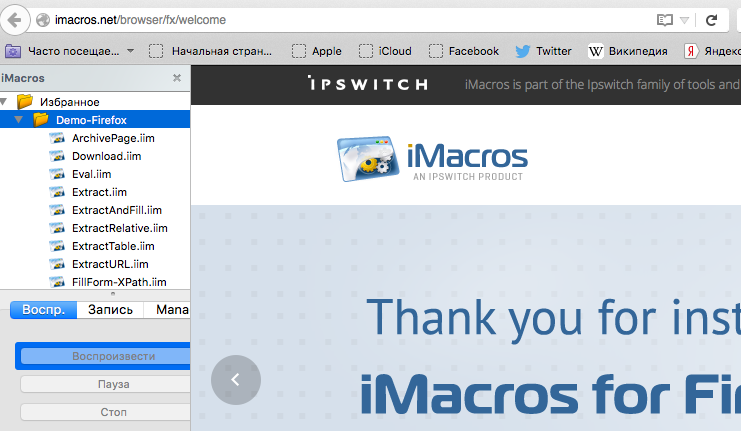
Google Chrome
Заходим на эту страницу и нажимаем большую голубую кнопочку Установить.
Через несколько секунд откроется вкладка с сайтом продукта и в правом верхнем углу появиться иконка для запуска iMacros. После нажатия на нее слева экрана появится окно для работы с инструментом.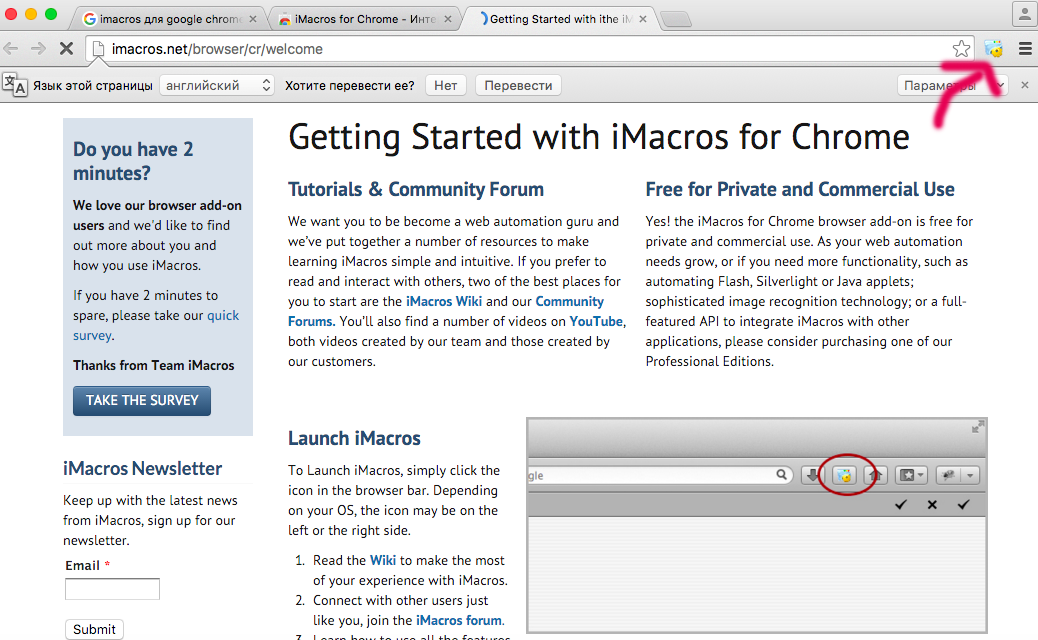
Как записать макрос?
А теперь рассмотрим простейший практический пример: создадим макрос, который будет открывать поисковую систему Яндекс и искать там слова «Hello World».
На левой панели ищем кнопку Запись и нажимаем на нее.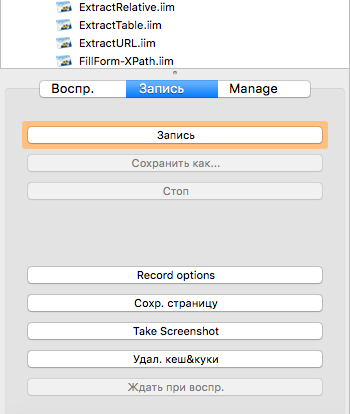
Набираем в адресной строке yandex.ru и вводим в поисковое поле «Hello World». 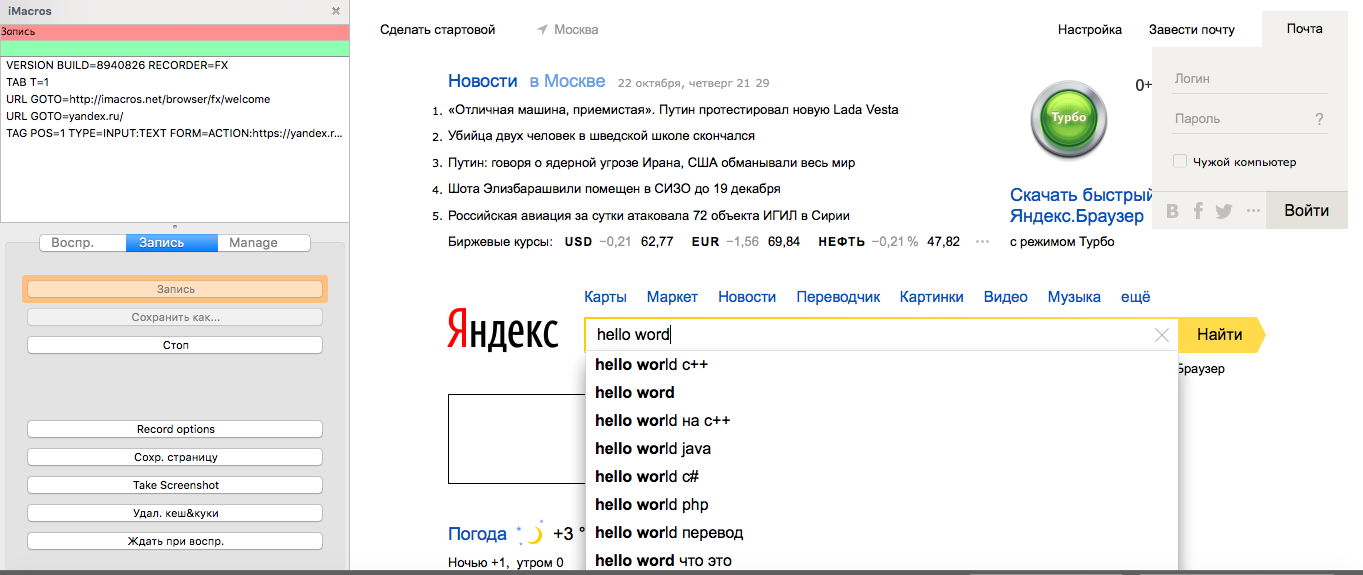
После этого нажимаем на кнопки «Стоп» и на «Сохранить как». 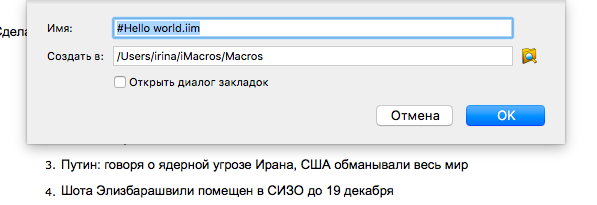
Присваиваем макросу имя и нажимаем ОК. Теперь код макроса можно редактировать.
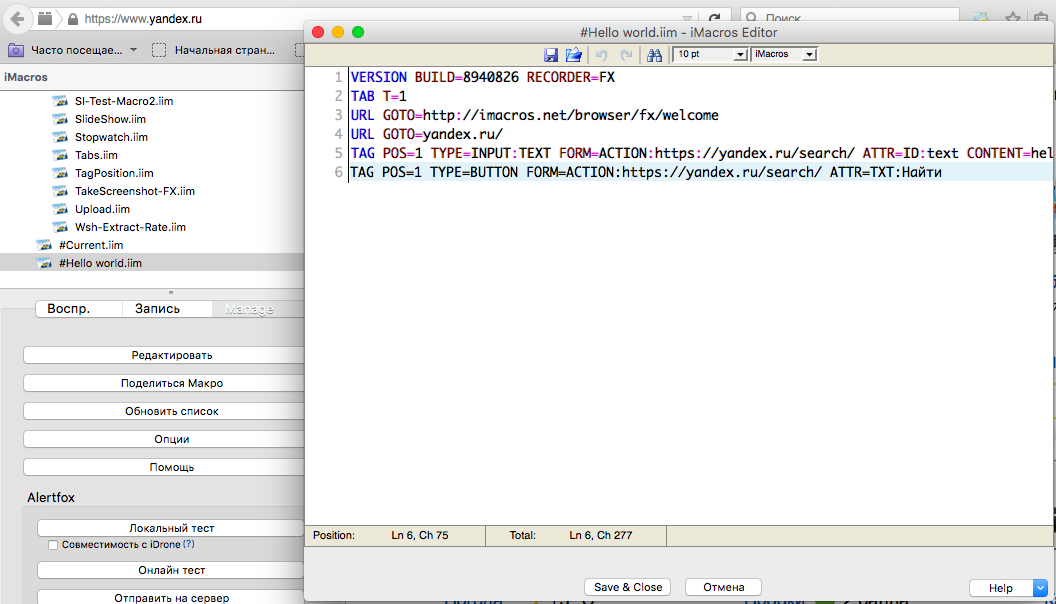
Давайте немного модифицируем программу, и в коде вместо слов «Hello world» напишем слова «Hello dolly», сохраним внесенные изменения и запустим макрос нажатием на кнопку «Воспроизвести».
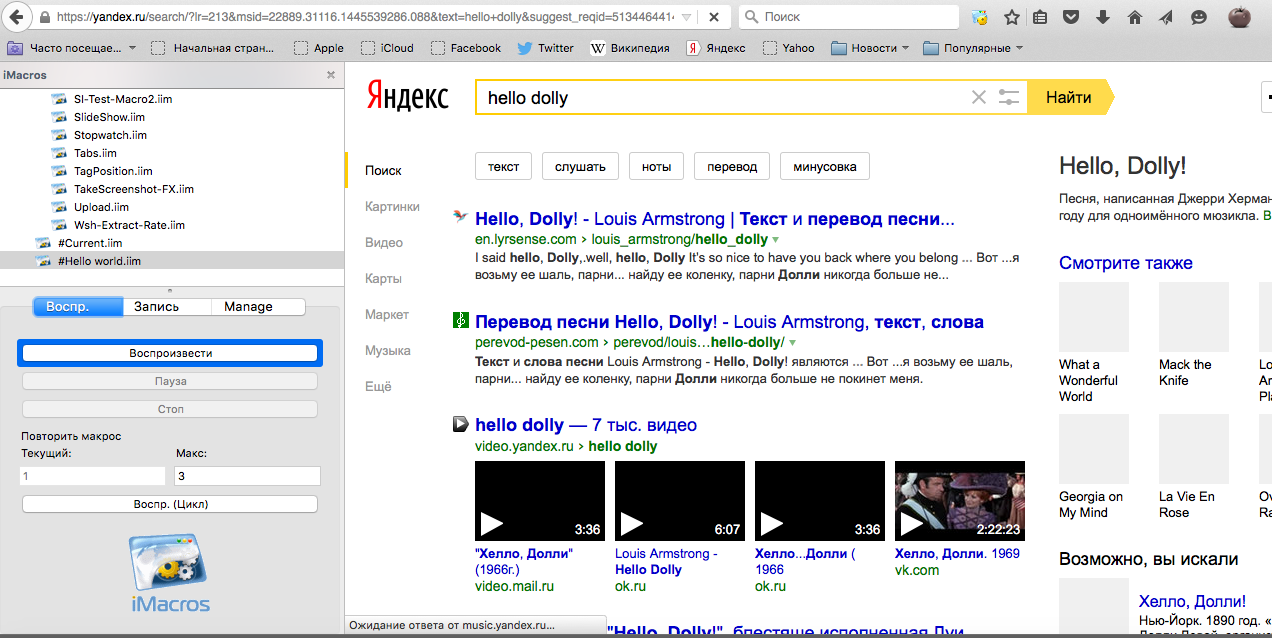
Таким образом, можно записать любые действия в браузере. По это причине использование iMacros практически не требует знания синтаксиса языка макрокоманд. Для большего понимания рекомендуется ознакомиться с примерами макросов, который поставляются в комплекте с iMacros.
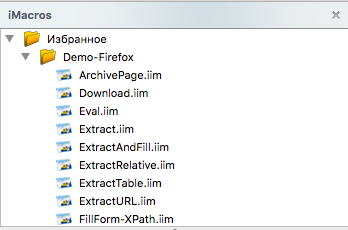
А теперь расскажем о некоторых неочевидных возможностях этого браузерного дополнения, которые не обнаружить путем механической записи собственных действий.
Как сделать скриншот веб-страницы?
Выполнение макроса можно контролировать, автоматически делая скриншоты после каждой критичной операции. Поясним как это делать на простейшем примере кода:
'Делаем активной нужную вкладку
TAB T=1
'Переходим на нужный сайт
URL GOTO=https://bloha.ru
'Делаем скриншот и сохраняем его с меткой текущего момента в имени
SAVEAS TYPE=PNG FOLDER=* FILE=Screenshot_Time_{{!NOW:yyyymmdd_hhnnss}}.pngКак распечатать веб-страницу?
'Делаем активной нужную вкладку TAB T=1 'Переходим на нужный сайт URL GOTO=https://bloha.ru 'Отправляем страницу на печать PRINT
Как вставить паузу в процесс выполнения макроса?
Если интернет работает хорошо и страницы грузятся мгновенно, то макросы выполняются с огромной скоростью. Чтобы ваш IP не забанили за слишком большое количество запросов в минуту, стоит ограничивать их частоту с помощью команды WAIT. Пример:
'Эта команда заставит Imacros остановиться на 5 секунд WAIT SECONDS=5
Как запустить макрос несколько раз подряд?
Под кнопкой воспроизвести есть поле, куда перед запуском надо ввести число повторений макроса и индикатор, отображающий текущую итерацию.
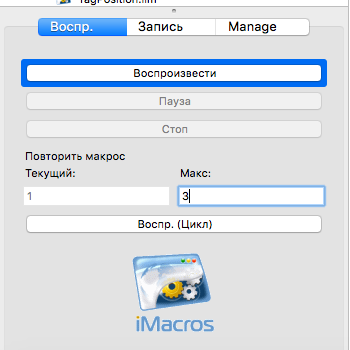
Как перенести макрос на другой компьютер?
Все макросы, записанные и сохраненные пользователем хранятся в директории Imacros — > Macros и имеют расширение .iim. Для переноса нужно скопировать нужный файл в аналогичную директорию на другом компьютере. Макросы, записанные в OS X свободно запускаются под Windows и Linux, так как язык макрокоманд един для всех операционных систем.
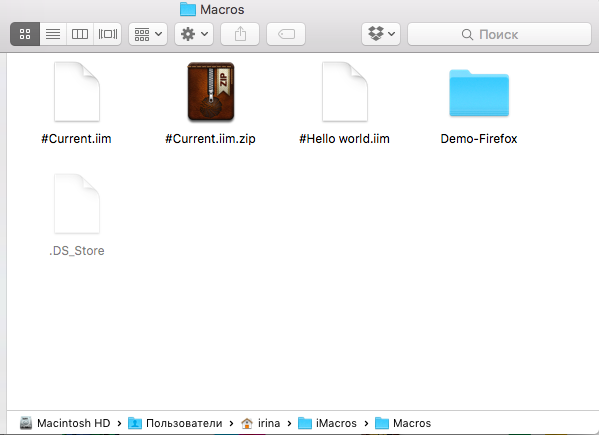
Как отключить загрузку картинок на веб-странице?
Для ускорения выполнения макроса, можно в самом начале кода прописать запрет на загрузку изображений.
FILTER TYPE=IMAGES STATUS=O
Предыдущие публикации из цикла «Автоматизация рутины в OS X» вы можете найти по следующим ссылкам:
- Автоматизация рутины в OS X. Урок 1. Пакетная обработка изображений
- Автоматизация рутины в OS X. Урок 2. Генерация слайдов для презентаций
- Автоматизация рутины в OS X. Урок 3. Рассылаем спам
- Автоматизация рутины в OS X. Урок 4. Простейший парсинг почтового ящика
- Автоматизация рутины в OS X. Урок 5. Пакетная конвертация текстовых файлов
- Автоматизация рутины в OS X. Урок 6. Простейший парсинг веб-страниц
- Автоматизация рутины в OS X. Урок 7. Пакетная конвертация видео и аудио
- Автоматизация рутины в OS X. Часть 8. Архивируем и анализируем записи из «Заметок»
- Автоматизация рутины в OS X Часть 9. Пакетная архивация файлов
- Автоматизация рутины в OS X. Урок 10. Анализируем собственную продуктивность
- Автоматизация рутины в OS X. Часть 11. Автоматизируем показ презентаций
- Автоматизация рутины в OS X. Урок 12. Работаем с электронными таблицами
- Автоматизация рутины в OS X. Урок 13. Основы работы с Pages
- Автоматизация рутины в OS X. Урок 14. Редактирование изображений с помощью Image Magick
Что еще смотрят:
- Потерял AirPods — как найти
- Как отключить звук при фотографирование на iPhone
- Что такое общий фотопоток и как его использовать
✅ Подписывайтесь на нас в Telegram, Max, ВКонтакте, и Яндекс.Дзен.